Crearea unui BOM
AutoCAD nu oferă o construcție automată a specificațiilor. Prin urmare, trebuie să creați șablonul în conformitate cu GOST 2106-96. Mai întâi, pregătiți un fișier cu o ștampilă de dimensiune A4 pentru prima pagină (titlul). În acest fișier, blocul de titlu pentru documentele de design text trebuie să fie în forma 2. Desenați foaia cu linii, așa cum se arată în Fig. 8.18. Cifrele de aici indică dimensiunile în milimetri. Salvați fișierul ca șablon "Specificație1.dwt".
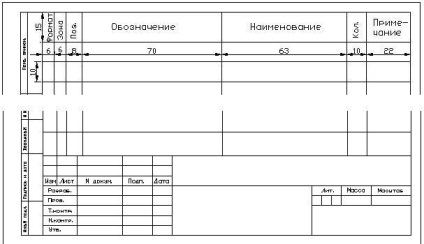
Fig. 8.18. Antetul și corpul principal al primei pagini a șablonului de specificații
Pregătiți a doua foaie a șablonului de specificații. Acesta va diferi de prima foaie doar cu inscripția principală (Figura 8.19). Cifrele de aici indică dimensiunile în mm. Salvați fișierul ca șablon "Specificație2.dwt".
click pentru a mari imaginea
Fig. 8.19. Inscripția principală a celei de-a doua foi a modelului de specificație
Acum completați specificația pentru asamblarea dvs. (Figura 8.4). Pentru text, creați un strat separat. Rezultatul umplerii primei foi este prezentat în Fig. 8.20.
Pe prima foaie a caietului de sarcini pentru unitatea de asamblare "Roller" în coloana "Format" este livrat "BC", deoarece un astfel de desen nu am emis. Rețineți că lista de articole numără efectiv liniile în care sunt înregistrate obiectele de specificație. Prin urmare, în desen, pozițiile nu vor merge în ordine.
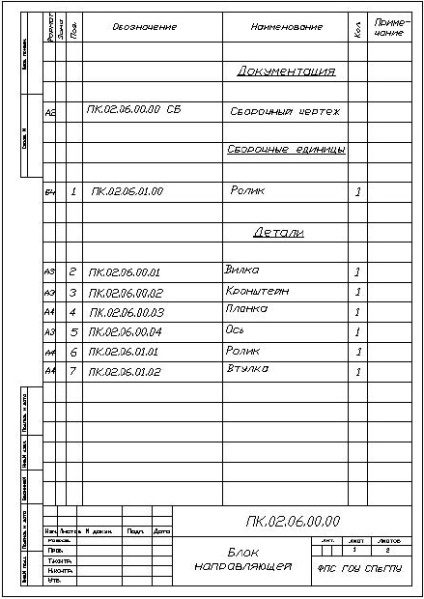
Fig. 8.20. Prima foaie a caietului de sarcini "Blocul de ghidare"
În cea de-a doua foaie a caietului de sarcini, lista elementelor de fixare standard (Figura 8.21). Două șuruburi M6 cu șaibe fixează bara la furcă.
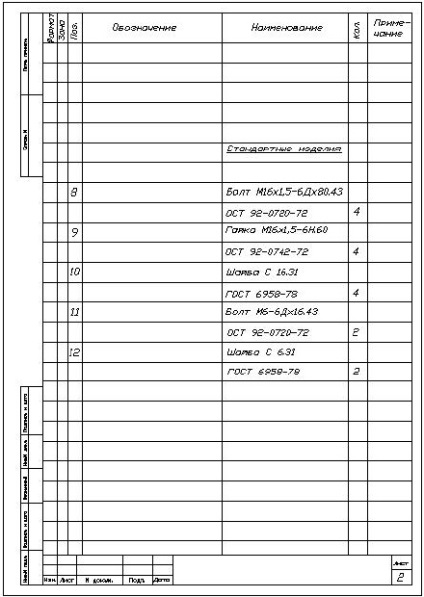
Fig. 8.21. A doua specificație a foii
Crearea unui tabel
În desene, este adesea necesar să se furnizeze date. Este mai convenabil să le plasați în masă. Tabelul este creat folosind comanda Tabel. Puteți lansa comanda din bara de instrumente cu ajutorul butonului Tabel. sau prin meniul Draw - Table.
Să creăm un tabel cu o listă a materialului pentru fiecare parte. Pentru a face acest lucru, creați un tabel cu patru coloane și opt rânduri. După rularea comenzii, se va afișa caseta de dialog Insert Table (Figura 8.22). În grupul Setarea stilului de masă, puteți seta un stil nou pe baza stilului curent.
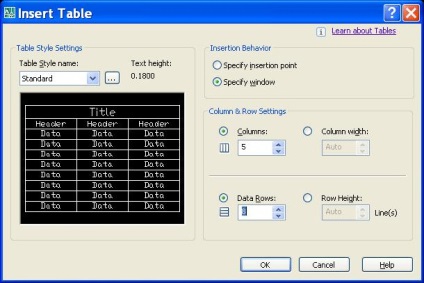
Fig. 8.22. Setarea opțiunilor tabelului

O celulă este selectată făcând clic în interiorul celulei. Tasta Shift vă permite să selectați mai multe celule, rânduri sau coloane adiacente unul câte unul în tabel. Selectarea întregii mese se face făcând clic pe orice margine. Redimensionarea unui rând sau a unei coloane se face prin tragerea mânerului fierbinte al celulei sau coloanei de rând selectate. Țineți apăsată tasta Ctrl în timp ce mutați butoanele. va schimba doar lățimea unei singure coloane sau a unui rând, nu întregul tabel.
Comenzile pentru editarea tabelului sunt plasate în meniul contextual al celulei. În Fig. 8.24 arată tabelul cu celula selectată în linia de jos. Această linie este inutilă. Pentru ao șterge, selectați Ștergeți rândurile din meniul contextual.
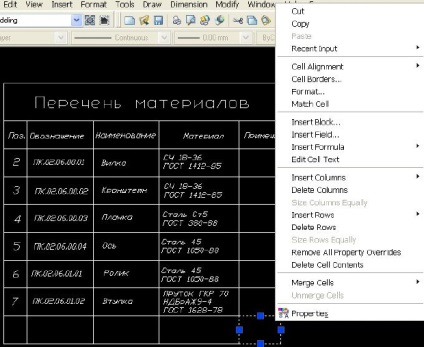
După cum puteți vedea din lista de comenzi, posibilitățile de a folosi tabelele la desenarea desenelor sunt foarte mari. Când selectați Proprietăți, se deschide o paletă de proprietăți, permițându-vă să le editați.
Termeni-cheie
Detaliu - un produs realizat dintr-un material omogen fără utilizarea operațiunilor de asamblare.
Unitatea de asamblare este un produs, ale cărui componente sunt unite prin operațiuni de asamblare (inclusiv sudare, lipire, lipire etc.).
Complexul este două sau mai multe produse specificate care nu sunt legate prin operațiuni de asamblare, ci destinate să realizeze funcții operaționale interdependente.
Un set este unul sau mai multe produse care nu sunt legate prin operațiuni de asamblare, reprezentând un set de produse care au un scop general operațional cu caracter auxiliar (de exemplu, piese de schimb, un set de echipamente de măsurare).
Detaliile desenului - un document care conține imaginea părții și alte date necesare pentru fabricarea și controlul acesteia.
Schemă de asamblare - un document care conține o imagine a unității de asamblare și alte date necesare pentru asamblarea (fabricarea) și controlul acesteia.
Specificație - un document care definește compoziția unității de asamblare. complex sau kit.
Rezultatele rezumate
Implementarea documentației de proiectare în procesul de proiectare este determinată de standardele statului. Standardele definesc tipurile de produse și documentele de proiectare. Prelegerea descrie metoda de creare a unui desen de asamblare pe baza desenelor de piese produse anterior. Tehnica de creare a specificațiilor este descrisă, în special, sub forma tabelelor standard plasate în desen.
- În ce mod poate funcționa AutoCAD?
- Ce este un model și o foaie?
- Pe ce echipă pot schimba culoarea de fundal a ecranului în model?
- Ce comenzi sunt numite transparente?
- Cum se deschide fereastra de setări pentru legare și urmărire?
- Ce format are comanda pe linie de comandă în mod implicit?
Exercitarea "Detaliu desen ansamblu"
În această prelegere ați făcut cunoștință cu metoda de creare a unui desen de ansamblu și a aspectului acestuia din desene de piese finite. Cu toate acestea, există un alt mod de a crea unități de asamblare - proiectarea și aspectul întregului produs în ansamblu. În acest caz, dezvoltarea se realizează treptat, de la nod la nod. Designerul caută imediat locația optimă a ansamblurilor și pieselor, în funcție de condițiile de lucru. Desenul este realizat pe o scară mărită și în două proeminențe. Pe o proiecție este dificil de judecat aranjamentul spațial al pieselor.
Acest design este numit design de sus în jos. Este atribuită numai designerilor-dezvoltatori experimentați. După finalizarea layout-ului desenului de asamblare, acesta este dat designerilor mai puțin experimentați pentru a "detalia"
În Fig. 8.3 prezintă desenul de asamblare al supapei. În Fig. 8.25 Ansamblul este prezentat într-o vedere mai mare. În Fig. 8.26 este specificația supapei.
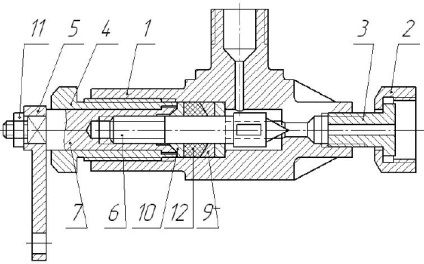
Trimiteți-le prietenilor: